Kā saglabāt Dall-E 2 attēlus bez ūdenszīmes
Miscellanea / / April 04, 2023
OpenAI ir uzsācis revolūciju, lai panāktu, ka masas izmanto AI savā ikdienas dzīvē. Tādi produkti kā Dall-E 2 skaidri parāda, cik tālu AI ir attīstījies, un mēs esam pārsteigti redzēt rezultātus. Tomēr šie rīki ir salīdzinoši jauni, tāpēc ir saņemti daudzi vaicājumi. Un viens no šādiem vaicājumiem ir, kā saglabāt Dall-E 2 attēlus bez ūdenszīmes.

Šajā rakstā mēs palīdzēsim lejupielādēt Dall-E 2 ģenerētu attēlu bez ūdenszīmes. Lai gan tas ir diezgan vienkārši un par to uzzināsiet dažās nākamajās raksta sadaļās, vai jums ir atļauts noņemt ūdenszīmi no Dall-E 2 attēla? Noskaidrosim!
Izlasi arī: Kā bez maksas izmantot Dall-E 2.
Vai ir likumīgi lejupielādēt Dall-E 2 attēlu bez ūdenszīmes?
Dall-E 2 ir detalizēta satura politika par to, ko drīkst un ko nedrīkst. Viņi ir skaidri norādījuši dažus morālus pamatojumus, kas jums jāievēro, izmantojot platformu, lai šādi rīki varētu darboties. Attiecībā uz ūdenszīmi satura politikā teikts, ka varat noņemt ūdenszīmes no Dall-E 2 attēliem.
Nav slēptu noteikumu vai nosacījumu. Viņiem ir viena vārda atbilde uz to
satura politikas FAQ (kā redzams zemāk esošajā attēlā).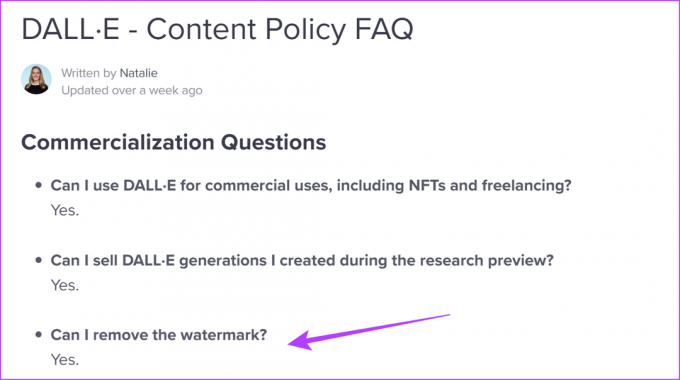
Tomēr ūdenszīmes noņemšana nenozīmē, ka jūs ignorējat faktu, ka attēlu veidojis AI. Dall-E 2 satura politika nosaka, ka varat kopīgot attēlu, kā vēlaties, taču viņi iesaka skaidri pieminēt AI lomu un iesaistīšanos attēla ģenerēšanas laikā.
Ņemiet vērā, ka OpenAI nepieder tiesības uz nevienu attēlu un attēls pilnībā pieder radītājam. Tagad, kad mums ir laba skaidrība par ūdenszīmes noņemšanu no Dall-E 2 attēliem, apskatīsim soli pa solim procesu.
Kā noņemt ūdenszīmi no Dall-E 2 attēliem
Ir divi veidi, kā varat saglabāt Dall-E 2 attēlus bez ūdenszīmes. Tālāk mēs esam ilustrējuši abas metodes.
1. Izmantojiet izstrādātāja opcijas, lai noņemtu ūdenszīmi
Šajā metodē tīmekļa pārlūkprogrammā ir jāizmanto opcija Pārbaudīt elementu. Lūk, kā.
1. darbība: Atveriet Dall-E 2 vietni, ģenerējiet attēlus no uzvednes un pieskarieties attēlam, kuru vēlaties lejupielādēt.
Apmeklējiet Dall-E 2 vietni

2. darbība: Ar peles labo pogu noklikšķiniet un pieskarieties vienumam Pārbaudīt/pārbaudīt elementu.
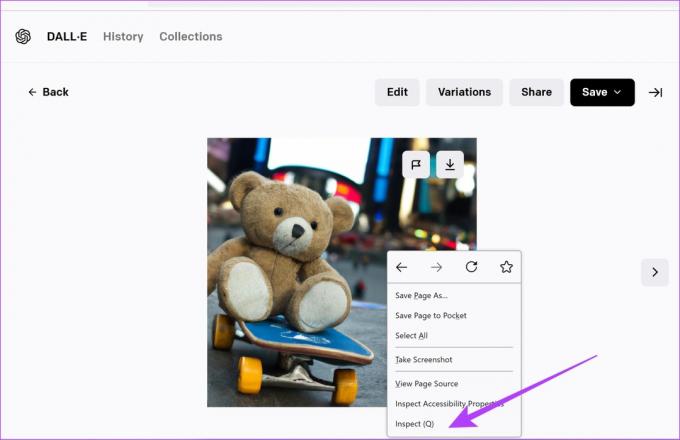
3. darbība: Cilnē Pārbaudīt vai Inspektors ritiniet uz leju, lai atrastu attēla saiti. Tas būs zem virsraksta "

4. darbība: Ar peles labo pogu noklikšķiniet uz saites un pieskarieties “Atvērt saiti jaunā cilnē”.

5. darbība: Attēls bez ūdenszīmes tiks parādīts jaunā cilnē. Ar peles labo pogu noklikšķiniet uz tā un lejupielādējiet attēlu.

Tas bija viens no veidiem, kā saglabāt Dall-E 2 attēlus bez ūdenszīmes. Tomēr, ja šī metode jums šķiet nedaudz sarežģīta, varat izmantot nākamo.
2. Izmantojiet trešās puses grāmatzīmju sīkrīku
Šī metode ietver pielāgotas grāmatzīmes pievienošanu un tās izmantošanu attēla lejupielādei. Grāmatzīme pamatā aktivizē JavaScript funkciju, kas noņem ūdenszīmi no attēla.
Pateicoties Bookmarklet izstrādātājiem, ir viegli lejupielādēt attēlu bez ūdenszīmes.
Mēs esam ilustrējuši Google Chrome darbības. Tomēr tie paliek līdzīgi arī citām pārlūkprogrammām. Būtība ir tāda, ka jums ir jāizveido jauna grāmatzīme, manuāli pievienojot saiti un pēc attēlu ģenerēšanas noklikšķinot uz grāmatzīmes.
1. darbība: Apmeklējiet oficiālo Bookmarklet lapu un ritiniet uz leju, lai atrastu sarkano pogu ar uzrakstu “Dall-E Img Download”.
Apmeklējiet Bookmarklet vietni
2. darbība: Ar peles labo pogu noklikšķiniet un atlasiet “Kopēt saites adresi”.
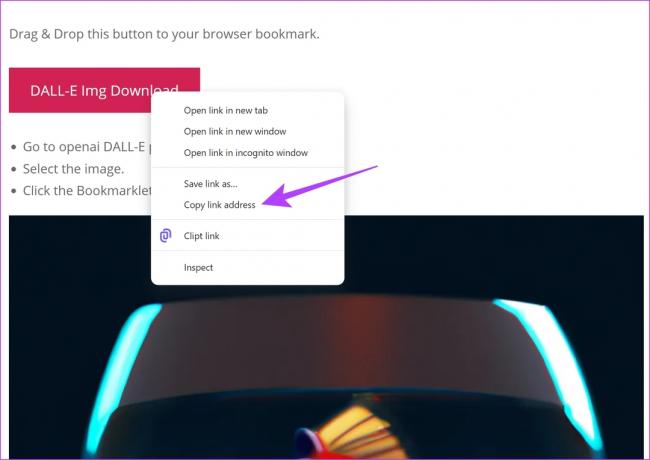
3. darbība: Pieskarieties trīs punktu ikonai augšējā labajā stūrī -> atlasiet Grāmatzīmes -> Grāmatzīmju pārvaldnieks.

4. darbība: Kad tiek atvērts grāmatzīmju pārvaldnieks, pieskarieties trīs punktu ikonai, lai pievienotu jaunu grāmatzīmi.
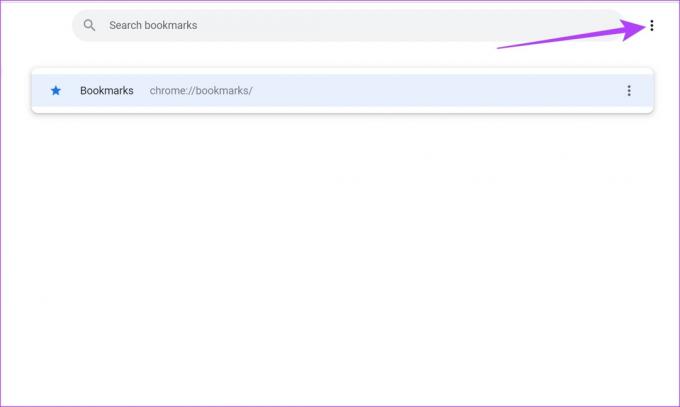
5. darbība: Pieskarieties “Pievienot jaunu grāmatzīmi”.
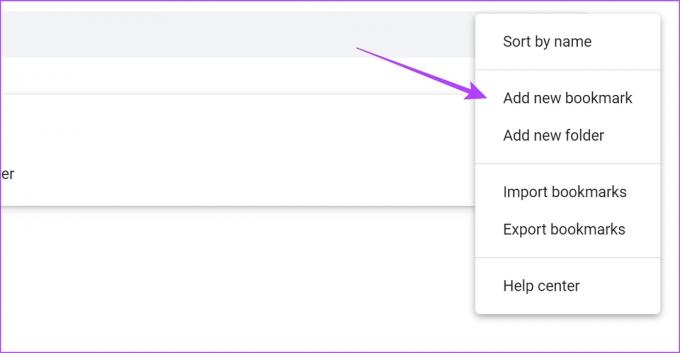
6. darbība: Ielīmējiet nokopēto saiti zem URL lauka un piešķiriet tai identificējamu nosaukumu. Pieskarieties Saglabāt.
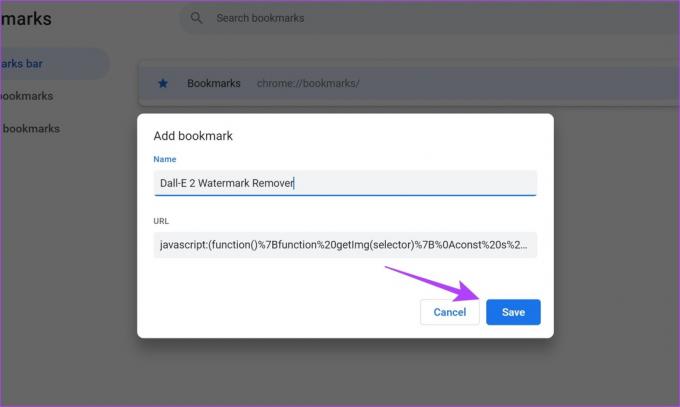
Jūsu grāmatzīme tagad ir saglabāta jūsu pārlūkprogrammā.
7. darbība: Atgriezieties pie attēlu ģenerēšanas rezultātiem Dall-E 2.
8. darbība: Atlasiet attēlu, kuru vēlaties lejupielādēt bez ūdenszīmes.

9. darbība: Tagad jums ir jāaktivizē grāmatzīme. Pieskarieties trīs punktu ikonai -> Grāmatzīmes -> Atlasiet jaunizveidoto grāmatzīmi.
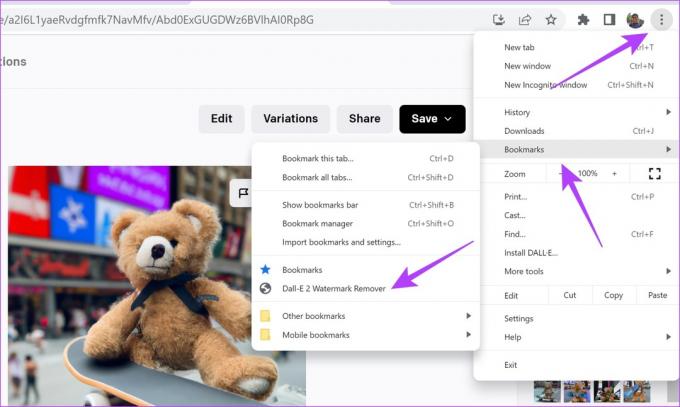
10. darbība: Jūsu attēls bez ūdenszīmes tiks atvērts jaunā cilnē. Ar peles labo pogu noklikšķiniet, lai lejupielādētu un saglabātu attēlu.
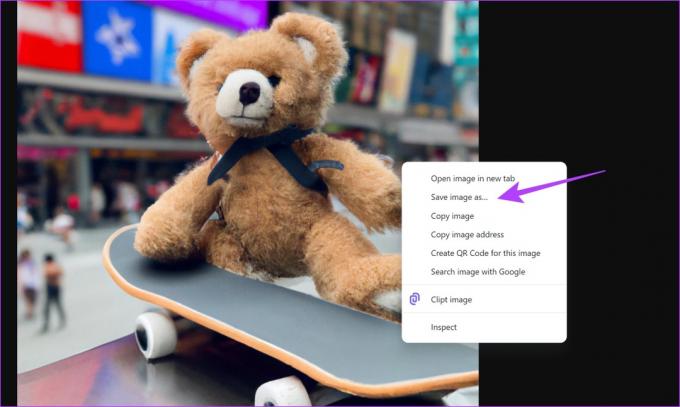
Tas ir viss, kas jums jāzina par Dall-E 2 attēlu saglabāšanu bez ūdenszīmes. Tomēr, ja jums ir vēl kādi jautājumi par to pašu, varat izlasīt mūsu FAQ sadaļu zemāk.
Bieži uzdotie jautājumi par Dall-E 2 attēliem
Jā, arī maksas versijā ir ūdenszīmes.
Jā, Dall-E 2 ir atvērtā pirmkoda programma.
Pēc noklusējuma Dall-E 2 attēlu izmērs ir 1024x1024p.
Lejupielādējiet Dall-E 2 attēlus bez ūdenszīmes
Mēs ceram, ka šis raksts palīdzēja lejupielādēt Dall-E 2 attēlus bez ūdenszīmes. Būtu viegli, ja Dall-E 2 nodrošinātu iespēju pašā lietotnē, taču viņi dod priekšroku ūdenszīmes pievienošanai.
Tāpēc jums ir jāizmanto šie risinājumi, lai noņemtu ūdenszīmi. Bet galu galā tie darbojas diezgan labi un ir dažu papildu klikšķu vērti! Šeit ir vairāk noderīga padomi, kā izveidot satriecošus attēlus ar Dall-E 2.
Pēdējo reizi atjaunināts 2023. gada 1. februārī
Iepriekš minētajā rakstā var būt ietvertas saistītās saites, kas palīdz atbalstīt Guiding Tech. Tomēr tas neietekmē mūsu redakcionālo integritāti. Saturs paliek objektīvs un autentisks.
Sarakstījis
Supreeth Koundinya
Suprīts ir ārkārtīgs tehnoloģiju fanātiķis, un viņam ir jautri ar to jau kopš bērnības. Pašlaik viņš dara to, kas viņam patīk vislabāk — raksta par tehnoloģijām Guiding Tech. Viņš ir bijušais inženieris mehāniķis un divus gadus strādājis EV nozarē.



